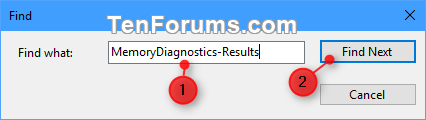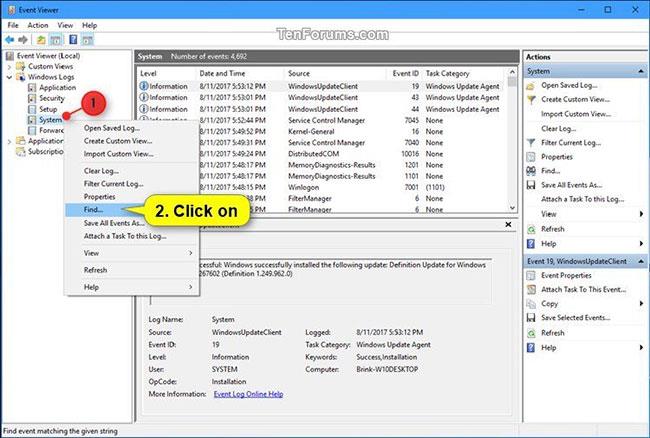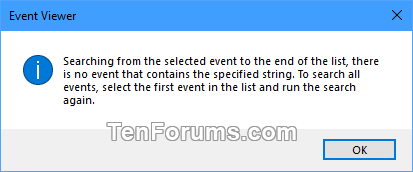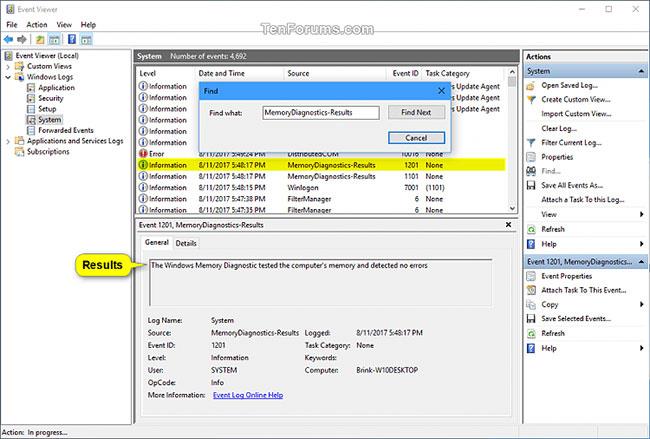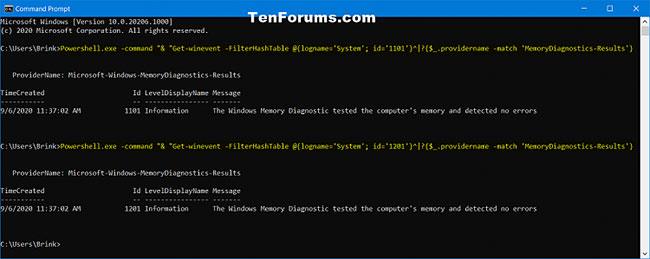A memóriaproblémák miatt a számítógép elveszítheti az adatokat, vagy leállhat a működése. A Windows 10 tartalmazza a Windows Memóriadiagnosztikai eszközt, amely segít azonosítani és diagnosztizálni a memóriaproblémákat, ha azt gyanítja, hogy a számítógép memóriaproblémákat nem észlel automatikusan.
Ez az útmutató bemutatja, hogyan olvashatja el a Windows Memory Diagnostics Tool teszteredményeinek Eseménynéző naplóját a Windows 10 rendszerben.
Olvassa el a Windows memóriadiagnosztikai eszköz eredményeit az Eseménynaplóban
1. Nyomja meg a Win + R billentyűket a Futtatás megnyitásához , írja be az eventvwr.msc fájlt a Futtatásba , és kattintson az OK gombra az Eseménynapló megnyitásához .
2. Az Eseménynapló bal oldalán bontsa ki a Windows Naplók elemet , kattintson a Rendszer elemre , kattintson a jobb gombbal vagy tartsa lenyomva a Rendszer elemet , majd kattintson a Keresés parancsra.
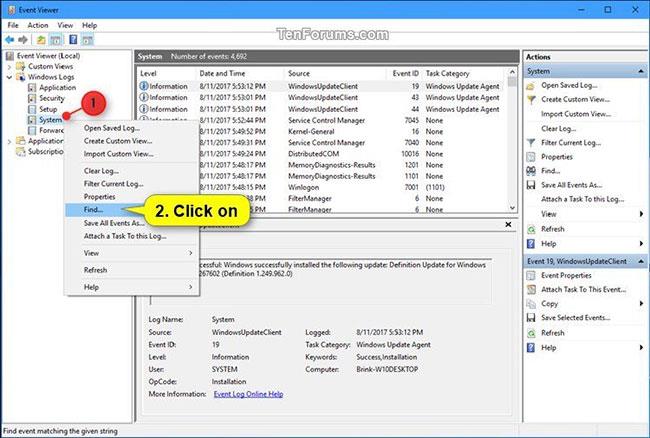
Kattintson a jobb gombbal a Rendszer elemre, majd kattintson a Keresés parancsra
3. Írja be a MemoryDiagnostics-Results nevet a Keresés párbeszédpanelbe , majd kattintson a Következő keresése gombra .
Írja be a MemoryDiagnostics-Results nevet a Keresés párbeszédpanelbe
4. A kiválasztott MemoryDiagnostics-Results teszteredményeit az Eseménynéző középső ablakának alján fogja látni. Ha szeretné, ismét rákattinthat a Következő keresése lehetőségre, és megtekintheti a teszteredményeket a Windows Memory Diagnostics futtatásának más dátumára és időpontjára vonatkozóan.
Megjegyzés : Ha nem található más MemoryDiagnostics-Results, kattintson az OK gombra.
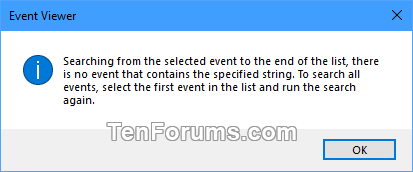
Ha nem található más MemoryDiagnostics-Result, kattintson az OK gombra
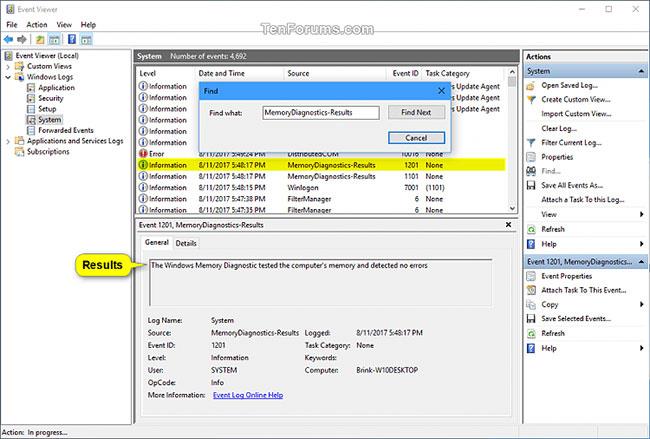
Kattintson ismét a Következő keresése gombra, ha egy másik alkalommal meg szeretné tekinteni a teszteredményeket
5. Ha végzett, bezárhatja az Eseménynaplót, ha akarja.
Olvassa el a Memóriadiagnosztikai eszköz eredményeit a parancssorban
1. Nyissa meg a Parancssort .
2. Másolja ki és illessze be az alábbi parancsokat, majd mindegyik parancs után nyomja meg az Enter billentyűt .
Powershell.exe -command "& "Get-winevent -FilterHashTable @{logname='System'; id='1101'}^|?{$_.providername -match 'MemoryDiagnostics-Results'}
És:
Powershell.exe -command "& "Get-winevent -FilterHashTable @{logname='System'; id='1201'}^|?{$_.providername -match 'MemoryDiagnostics-Results'}
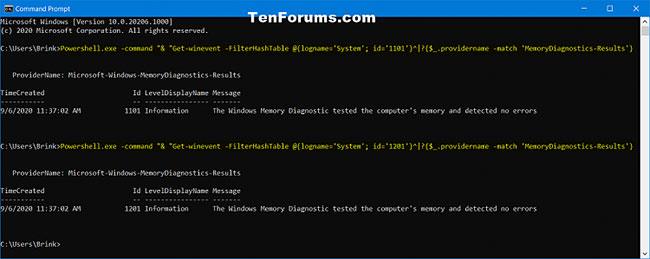
Olvassa el a Memóriadiagnosztikai eszköz eredményeit a parancssorban